word页眉横线怎么删除
用Word编辑文档时,页眉横线的存在有时会给文档的美观和排版带来困扰,Word页眉横线究竟该如何删除呢?下面将为您详细介绍多种有效的方法:
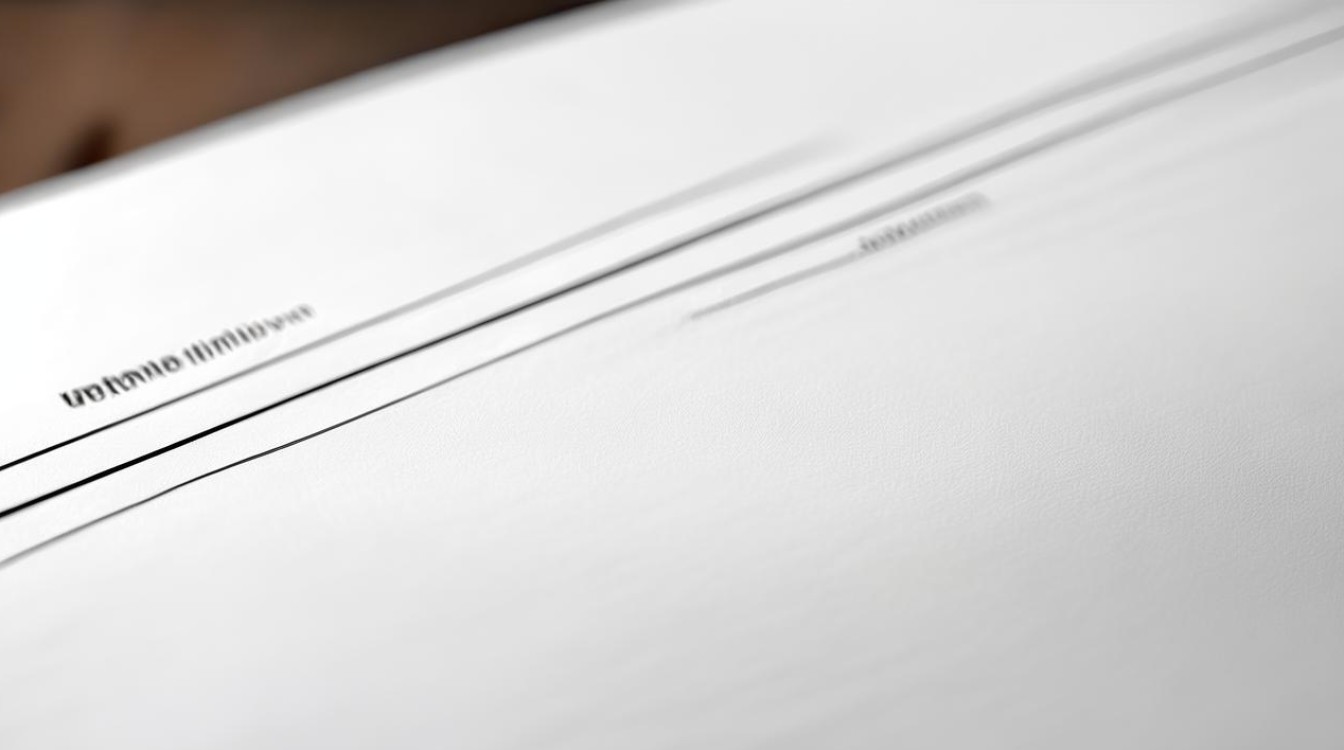
直接删除法
| 方法 | 操作步骤 | 注意事项 |
|---|---|---|
| 鼠标右键删除 | 双击页眉区域进入编辑模式,将光标定位在横线上方,右键点击选择“剪切”或“删除”。 | 需确保准确选中横线,若文档有特殊格式,可能影响其他内容布局。 |
| 快捷键删除 | 进入页眉编辑状态后,按下“Ctrl + Shift + N”组合键。 | 此快捷键作用为应用“正文”样式,可能会使页眉文字格式变为正文格式。 |
通过格式设置删除
- 清除格式:双击页眉进入编辑模式,全选页眉内容,然后在“开始”选项卡中找到“样式”并点击右侧的展开箭头图标,选择“清除格式”;或者在“开始”选项卡中,点击“字体”区域的橡皮擦图标“清除所有格式”,该方法会清除页眉中所有的格式设置,包括字体、字号、加粗、倾斜等,若页眉中有其他重要格式需谨慎使用。
- 调整边框和底纹:选中页眉中的横线文本,点击“开始”选项卡,在“段落”组中找到并点击“边框”按钮的下拉箭头,从下拉菜单中选择“无边框”或其他合适的边框样式;或者双击页眉进入编辑状态,点击“设计”选项卡(若没有“设计”选项卡,可在“页面布局”中查找相关设置),找到“页面边框”,在弹出的“边框和底纹”对话框中,将“应用于”设置为“段落”,然后单击去掉“段落”底边图标,点击“确定”,此方法仅适用于横线是由段落边框产生的情况,若文档中页眉横线并非段落边框,则无法通过此方法删除。
利用页面设置删除
- 调整页边距:打开Word文档,点击顶部的“布局”选项卡,在“页面设置”组中,找到并点击“页边距”下拉菜单,选择“自定义边距”选项,在弹出的对话框中,将顶部页边距调整为一个较大的数值,确认修改后,页眉中的横线会被顶部页边距所覆盖,不再显示,这种方法只是视觉上隐藏了横线,实际上横线仍然存在,若调整后的页边距影响了文档的整体排版,可能需要进一步调整其他页面设置。
使用查找和替换功能删除
- 按下“Ctrl + H”组合键,打开“查找和替换”对话框,在“查找内容”中输入横线文本(如果需要的话,可以使用通配符进行模糊匹配),点击“查找下一个”以定位到横线,然后点击“替换”选项卡,将“替换为”留空,点击“全部替换”,这样,所有匹配的横线都将被移除,但此方法需要准确知道横线的文本内容或特征,以便在“查找内容”中正确输入,否则可能无法准确找到并删除横线。
以下是关于Word页眉横线删除的一些常见问题及解答:
FAQs
-
问题1:删除页眉横线后,页眉中的文字格式发生了变化,怎么办?
![word页眉横线怎么删除 word页眉横线怎么删除]()
-
解答:如果页眉横线删除后文字格式发生变化,可能是因为在删除过程中使用了会影响格式的方法,如“清除格式”或快捷键“Ctrl + Shift + N”,若想恢复文字格式,可重新对页眉文字进行格式设置,如设置字体、字号、颜色等,或者在删除横线前,先对页眉文字的格式进行备份,以便在需要时恢复。
-
问题2:以上方法都尝试过了,还是无法删除页眉横线,该怎么办?
![word页眉横线怎么删除 word页眉横线怎么删除]()
-
解答:如果上述常规方法都无法删除页眉横线,可能是文档存在特殊的模板或样式设置,可以尝试以下方法:检查文档是否使用了特定的模板,若是,可切换到普通模板(如Normal模板)查看横线是否还存在;检查文档的样式设置,看是否有与页眉横线相关的自定义样式,若有,可对其进行修改或删除;若文档是从其他来源复制过来的,可能存在一些隐藏的格式或链接,可尝试粘贴为纯文本,再重新设置
版权声明:本文由 数字独教育 发布,如需转载请注明出处。


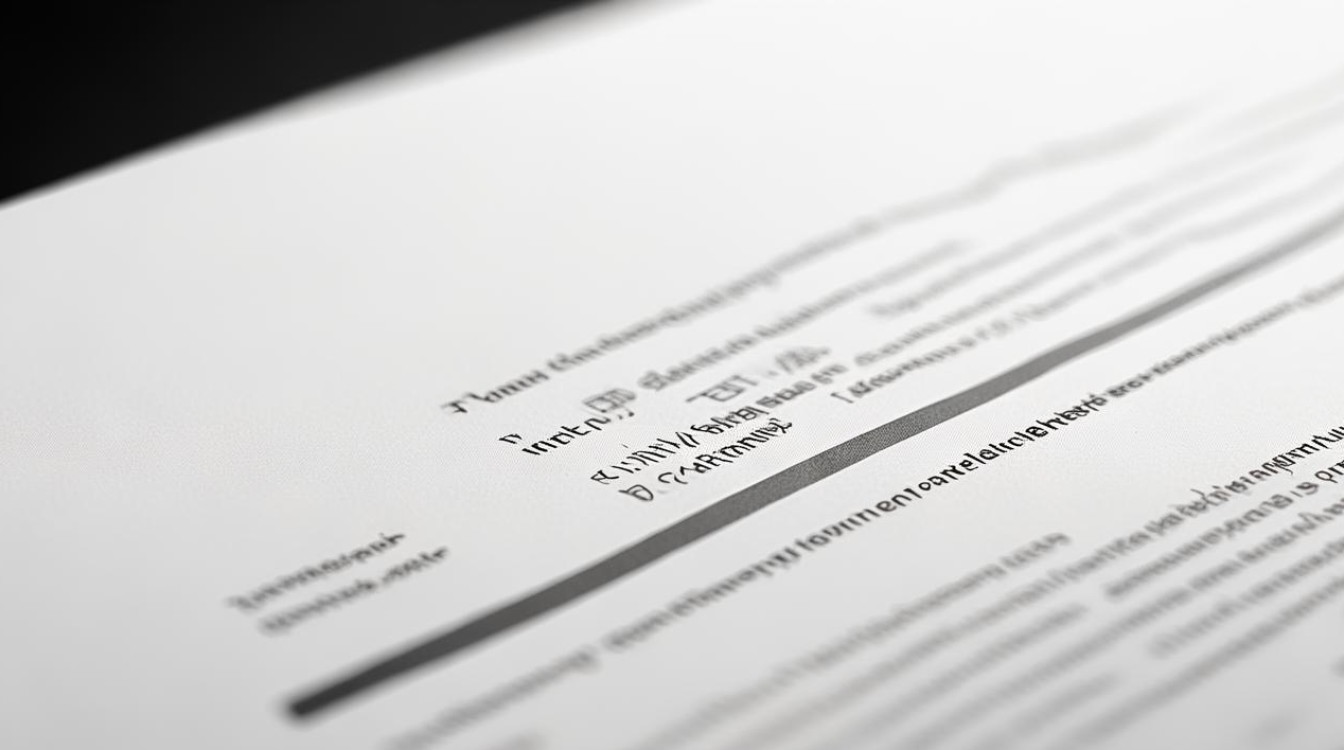
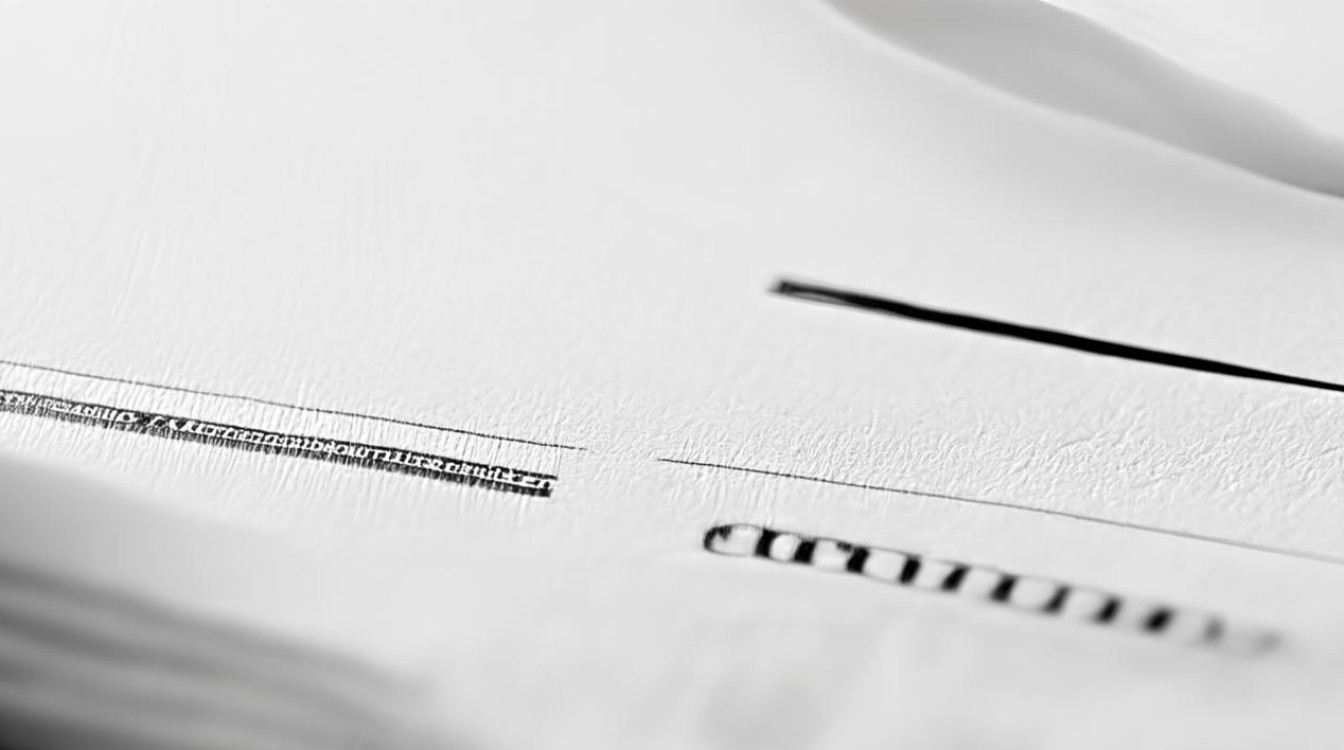











 冀ICP备2021017634号-12
冀ICP备2021017634号-12
 冀公网安备13062802000114号
冀公网安备13062802000114号